
Bruke berøringsskjermbevegelser

34
Elektronisk håndbok for bærbare PC
Sveiping fra øvre kant
Fingergliding
•
På Start-skjermen, sveip fra
øvre kant på skjermen for
å se Customize (Tilpass)-
linjen.
•
I en app som kjører, sveip fra
øvre kant på skjermen for å
se menyen.
Skyv fingeren din for å bla opp
og ned og skyv fingeren din for
å panorere skjermen til venstre
eller høyre.
Zoom ut
Zoom inn
Før to fingre sammen på
berøringspanelet.
Spre to fingre fra hverandre på
berøringspanelet.

Elektronisk håndbok for bærbare PC
35
Trykk/dobbelttrykk
Trykk og hold
•
Trykk på en app for å starte
den.
•
I Skrivebord-modus,
dobbelttrykk en app for å
starte den.
•
For å flytte en app, trykk
og hold appflisen og dra
den til et nytt sted.
•
For å lukke en app, trykk
og hold øvre side av appen
som kjører og dra den ned
til bunnen på skjermen for
å lukke den.

36
Elektronisk håndbok for bærbare PC
Sveip opp
Sveip ned
Sveip opp fra Start-skjermen for å
starte Apper-skjermen.
Sveip ned fra Apper-skjermen
for å gå tilbake til startskjermen.
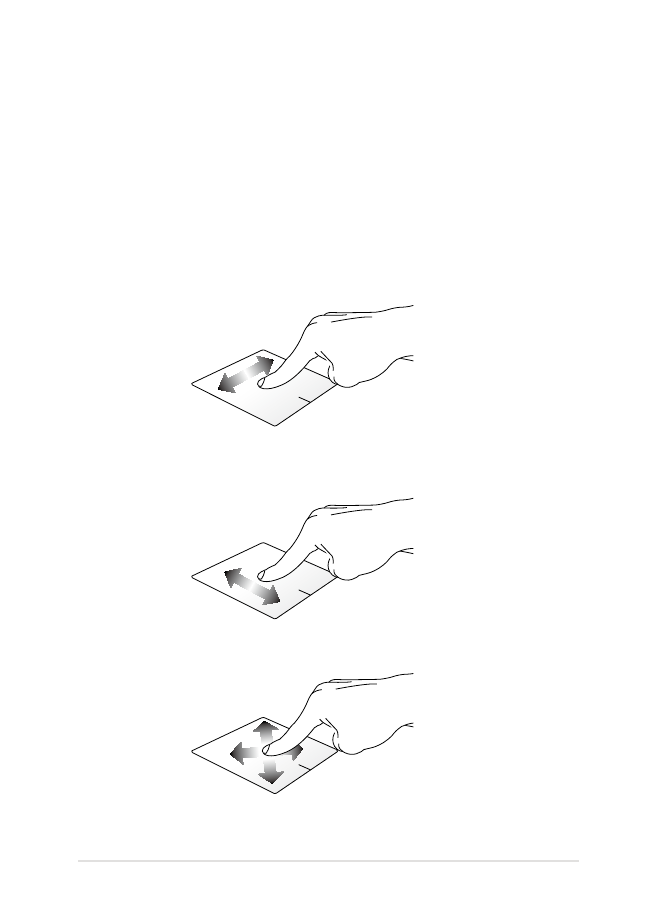
Elektronisk håndbok for bærbare PC
37
Flytte pekeren
Du kan trykke eller klikke hvor som helst på styreplaten for å aktivere
pekeren, og deretter skyve fingeren på styreplaten for å flytte pekeren
på skjermen.
Skyv horisontalt
Skyv vertikalt
Skyv diagonalt